Фотошоп - це професійний інструмент для обробки зображень, в цій програмі можна отримати необхідний результат різними способами. Заміна кольору в Фотошопі не виняток, але ми опишемо найпростіші способи як змінити колір в Фотошопі на прикладі кольору одягу і кольору очей. Ви переконаєтеся в тому, що це легко може зробити кожен будинку на своєму ПК.

Як змінити колір в Фотошопі
Перший інструмент, який ми розглянемо, це інструмент «Заміна кольору». Давайте крок за кроком розберемо як їм змінити колір в Фотошопі. Для прикладу виберемо фотографію дівчини в сукні бузкового кольору і поміняємо його на зелений, а потім на червоний.
Для початку нам потрібно відкрити фотографію і створити копію шару. Список шарів ви можете побачити в правій частині вікна програми. Клацніть правою кнопкою миші по шару картинки і виберіть «Створити дублікат шару».
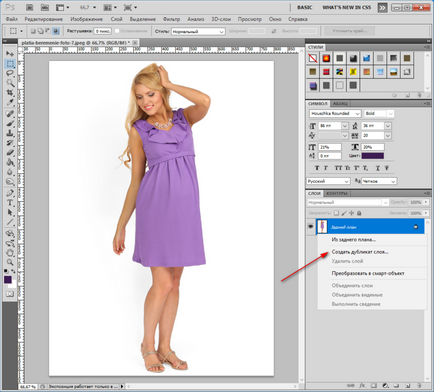
Далі ми будемо працювати з копією. Натисніть на неї лівою кнопкою миші щоб вибрати цей шар для роботи. Відкрийте віконце заміни кольору, робиться це так:
- Перейдіть в пункт меню «Зображення»
- Натисніть «Корекція»
- Виберіть інструмент «Замінити колір»
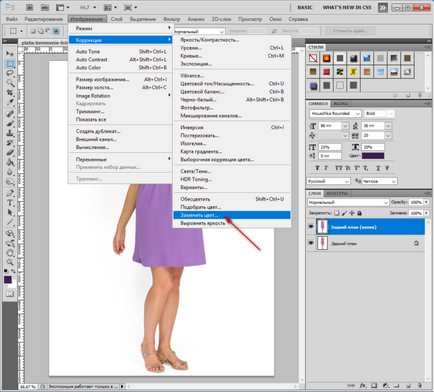
Відкриється віконце заміни кольору. Робоча область вікна розділена на дві частини: у верхній частині ми вибираємо що будемо замінювати, в нижній частині знаходяться інструменти для заміни кольору.
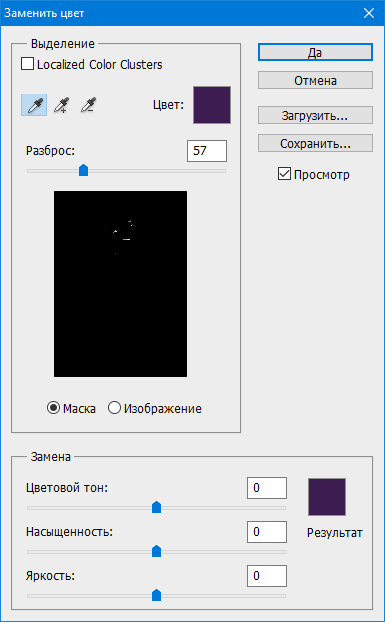
У верхній частині вікна на чорному тлі буде показаний той об'єкт, який ви оберете піпеткою. Піпетка вже обрана за замовчуванням, вам потрібно просто навести її на відкрите зображення і натиснути на ту його частину, колір якої хочете замінити. Натисніть піпеткою на плаття, на чорному тлі ви побачите його контур.
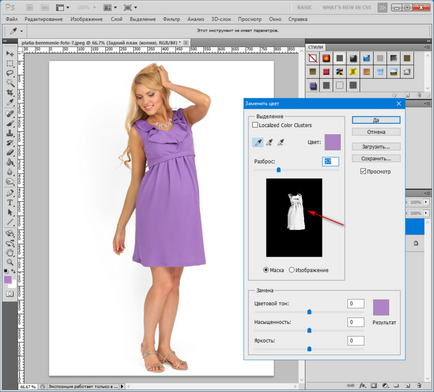
Тепер в нижній частині вікна виберіть колір, на який будете «перефарбовувати» плаття. Ми вибираємо яскраво-зелений.
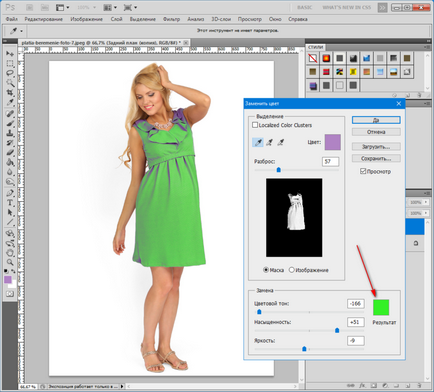
Плаття на зображенні практично повністю змінило колір на зелений, але на деяких ділянках залишилися фіолетові тони. Так відбувається тому, що ми вибрали піпеткою бузковий колір сукні, але на деяких його частинах колір трохи відрізняється через тіней. Нам потрібно вибрати піпетку з символом «+» і натиснути на всі ділянки, в яких ці фіолетові тони залишилися.
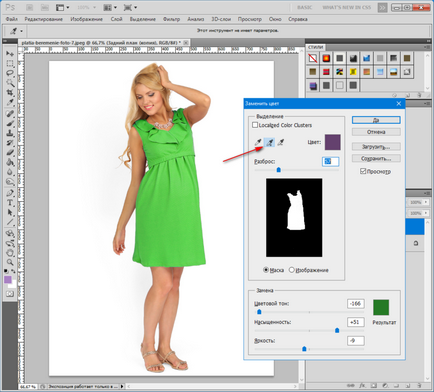
Як бачите, тепер плаття повністю стало зеленого кольору. Тепер давайте замінимо його на яскраво-червоний, для цього просто виберіть його в нижній частині вікна заміни кольору.
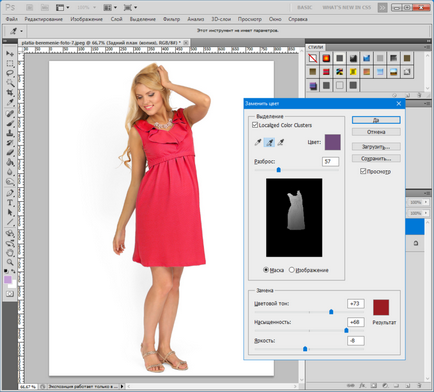
Цей спосіб дозволяє за лічені хвилини змінити колір одягу в Фотошопі. Тепер давайте розберемо інший спосіб і замінимо колір очей.
Як змінити колір очей у Фотошопі
Для прикладу візьмемо фотографію іншої дівчини з синіми очима і замінимо їх колір на зелений.

Як і в першому варіанті, вам потрібно додати фото в Фотошоп і створити копію шару.
Тепер створіть порожній шар і виберіть його, візьміть інструмент «Пензель», виберіть колір, який вас цікавить, і акуратно обрисуйте всю область, на якій вам потрібно замінити колір.

Виходить дуже яскраво і неприродно, але на даному етапі це нам і потрібно. Тепер натисніть правою кнопкою мишки на поточному шарі (на якому малювали пензлем) і виберіть пункт "Параметри накладання".
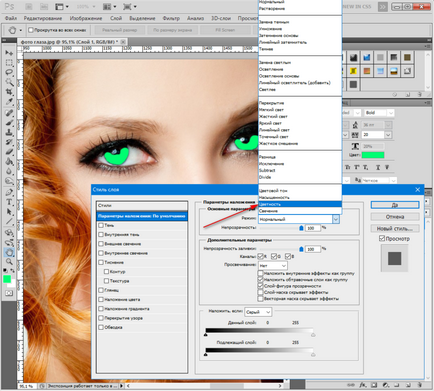
Вибираємо режим накладення «Кольори». Тепер очі придбали гарний зелений колір. Тепер можна пограти повзунком «Непрозорість» і вибрати, з якою інтенсивністю буде накладено зелений відтінок.

А якими інструментами для редагування кольору на фотографіях користуєтеся ви?